excel中如何把一个单元格的内容分开 Excel表格单元格分割内容
更新时间:2024-04-15 12:07:01作者:xiaoliu
在Excel表格中,有时候我们会遇到需要把一个单元格的内容分开的情况,这可能是因为我们需要对其中的文本或数字进行进一步的处理,或者是需要将其拆分成多个单元格以便于数据分析和比较。在Excel中,有多种方法可以实现单元格内容的分割,比如使用函数、文本到列功能等。通过灵活运用这些方法,我们可以轻松地对单元格内容进行分割和处理,提高工作效率和数据处理的准确性。
具体步骤:
1.打开我们需要分开的数据(以下操作以歌词为例),全部 选中文字(Ctrl+A),点开数据下面的菜单栏。
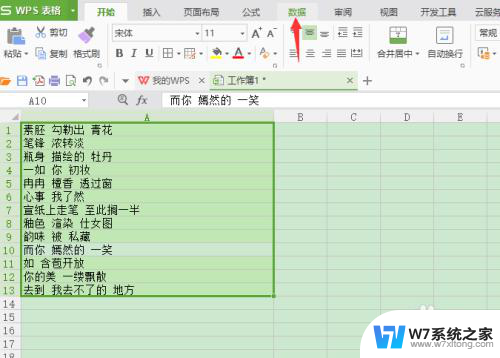
2.在菜单栏中找到“分列”。
分列:将一个单元格中的内容根据指定条件分隔成多个单独的列。
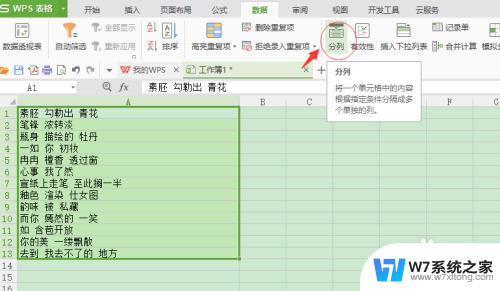
3.选择按分隔符号(分隔符号是指单元格本身就以一种方式存在例如:空格、分号等)。
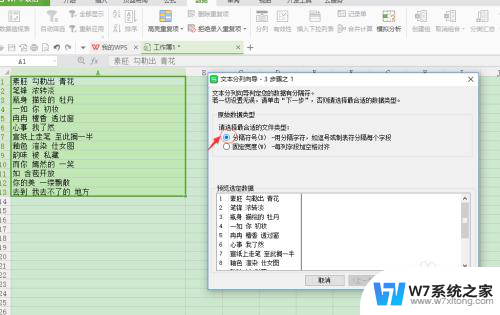
4.示例表格中的内容以空格的方式分开,所以在选择是要按照空格的方式来分列。步骤三不需要更改,点击完成即可。
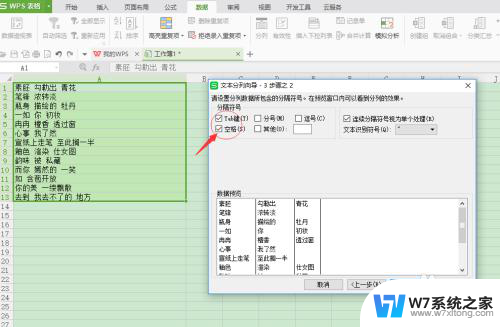
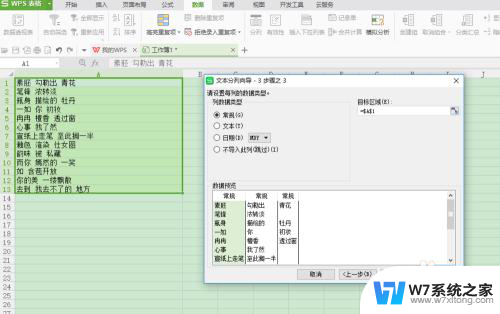
5.最终分列效果。
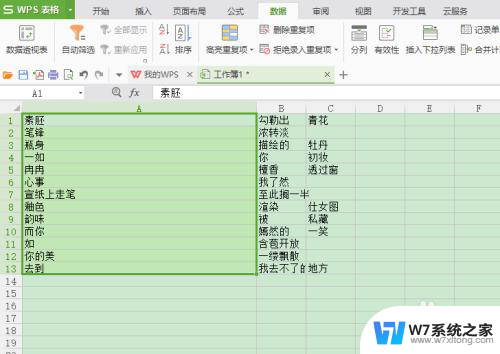
6.若按着固定宽度来进行分列,选择固定宽度。
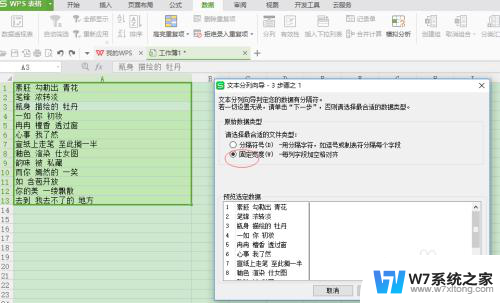
7.第二步即为选定需要断开的宽度,如果断开的位置不是很满意的话可以在单元格内适当的调整。

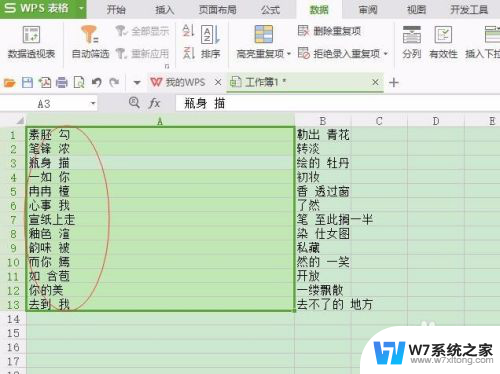
以上就是关于如何在Excel中将单元格的内容分开的全部内容,如果您遇到相同的情况,可以按照以上方法来解决。
excel中如何把一个单元格的内容分开 Excel表格单元格分割内容相关教程
-
 excel表格中怎么拆分单元格 Excel如何拆分合并单元格
excel表格中怎么拆分单元格 Excel如何拆分合并单元格2024-07-01
-
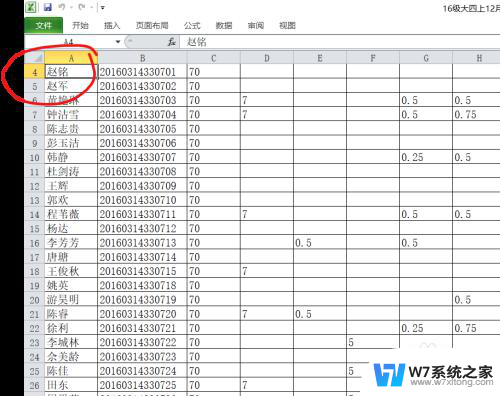 xlsx表格怎么拆分单元格 Excel 如何拆分单元格
xlsx表格怎么拆分单元格 Excel 如何拆分单元格2024-05-21
-
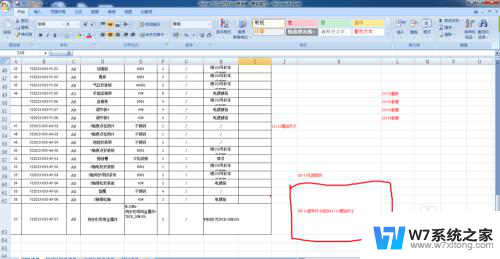 excel表如何拆分单元格 Excel如何拆分单元格
excel表如何拆分单元格 Excel如何拆分单元格2024-06-29
-
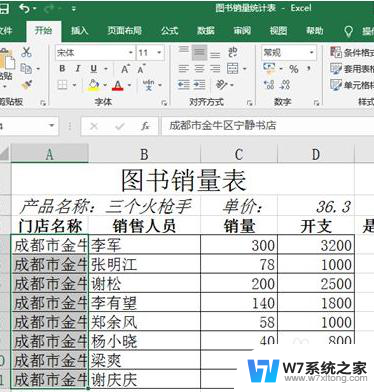 excel表格全部显示怎么设置 Excel表格如何全部显示内容
excel表格全部显示怎么设置 Excel表格如何全部显示内容2024-02-20
- excel单元格边框颜色 Excel如何设置表格边框颜色
- 单元格如何设置下拉框选项 Excel单元格下拉选项设置方法
- 表格打开后看不到内容全部空白 Excel表格打开后页面空白
- word里怎么合并单元格 Word文档如何合并单元格操作步骤
- excel怎么改边框颜色 Excel如何设置单元格边框颜色
- excel背景色设置 Excel如何设置单元格背景颜色
- 电脑突然没有蓝牙功能了 电脑蓝牙连接功能不见了
- 耳机连电脑没有麦克风 耳机插电脑只有声音没有麦克风
- 电脑怎么看有没有固态硬盘 怎么辨别电脑中的固态硬盘
- 苹果11怎么截屏截长图 苹果11手机截长图方法
- 右击鼠标没有新建选项 Windows电脑鼠标右键没有新建文件夹选项
- 电脑开机蓝屏显示0x0000007e 蓝屏代码0x0000007e原因分析
电脑教程推荐
- 1 单元格如何设置下拉框选项 Excel单元格下拉选项设置方法
- 2 电脑怎么看有没有固态硬盘 怎么辨别电脑中的固态硬盘
- 3 右击鼠标没有新建选项 Windows电脑鼠标右键没有新建文件夹选项
- 4 华为智慧屏在哪里打开 华为手机智慧识屏如何开启
- 5 压缩文件电脑怎么解压 压缩文件夹解压软件
- 6 微博怎么删除最近访问记录 微博经常访问列表删除方法
- 7 微信图标没有了怎么办 微信图标不见了怎么办
- 8 windows81企业版激活密钥 win8.1企业版密钥激活步骤
- 9 比windows不是正版怎么办 电脑显示此windows副本不是正版怎么办
- 10 网络连接正常但无法上网是什么原因 电脑显示网络连接成功但无法上网